Trên thị trường hiện tại chỉ có một số ít dòng smartphone hoặc bản ROM được tích hợp sẵn tính năng hiển thị tốc độ mạng trên thanh trạng thái và thanh thông báo, đơn cử như Xiaomi, Oppo…
Nếu muốn mang tính năng này lên chiếc điện thoại đang sử dụng, bạn có thể áp dụng một trong hai thủ thuật sau đây.
1. Internet Speed Meter Lite (không yêu cầu root)
Ứng dụng có giao diện tương đối đơn giản, hiển thị tốc độ Internet ngay trên thanh trạng thái và lượng dữ liệu download/upload trong cửa sổ thông báo. Điều này cho phép bạn có thể giám sát kết nối mạng bất cứ lúc nào.
- Bước 1: Đầu tiên, bạn hãy cài đặt Internet Speed Meter Lite (ISM) tại địa chỉ https://goo.gl/SQqbNE. Giao diện chính của ứng dụng khá đơn giản, liệt kê đầy đủ thông tin về dữ liệu di động (3G/4G) và Wi-Fi theo từng ngày.
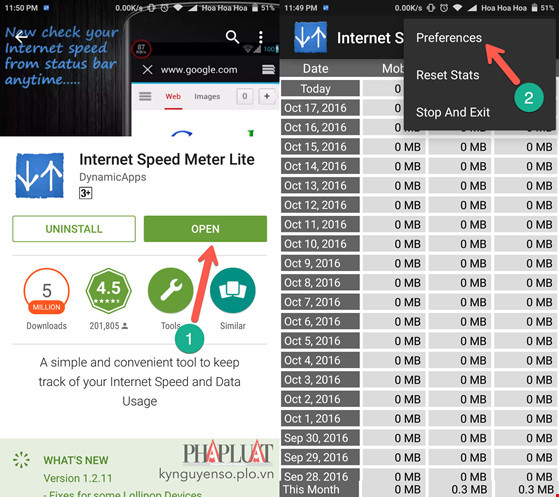
Giao diện của ứng dụng Internet Speed Meter tương đối đơn giản. Ảnh: MINH HOÀNG
- Bước 2: Để hiển thị tốc độ mạng trên thanh thông báo, bạn chạm vào biểu tượng menu ở góc trên bên phải và chọn Preferences (tùy chọn), sau đó đánh dấu vào ôShow Up/Down Speed (hiển thị tốc độ tải lên/tải xuống).
- Bước 3: Kể từ bây giờ, mỗi khi trượt thanh thông báo xuống, bạn sẽ thấy đầy đủ thông tin gồm tốc độ tải lên/tải xuống và lượng dữ liệu đã sử dụng.
- Bước 4: Ngoài ra, ISM còn hỗ trợ người dùng thiết lập hạn mức nhằm tránh xảy ra tình trạng sử dụng dữ liệu quá mức. Để dễ dàng hơn trong việc sử dụng, bạn nên chuyển ngôn ngữ hiển thị sang tiếng Việt.
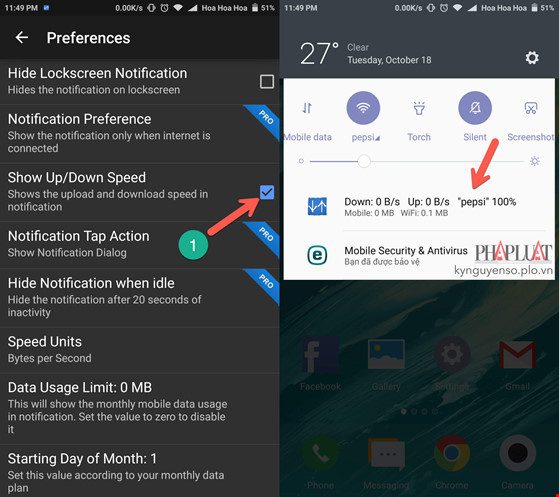
Theo dõi tốc độ mạng ngay trên thanh thông báo. Ảnh: MINH HOÀNG
2. Xposed Installer (yêu cầu root)
- Bước 1: Nếu đang sử dụng các thiết bị Android đã root, người dùng nên cài đặt ứng dụng Xposed Installer tại địa chỉ https://goo.gl/8YAQhU.
- Bước 2: Tiếp theo, bạn hãy tải về phần mở rộng Xposed Network Speed Indicator(XNSI) tại http://goo.gl/05jTX0.
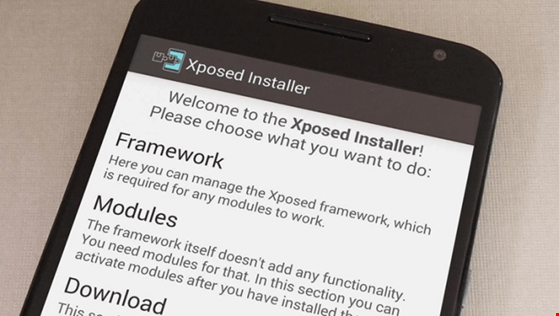
Cài đặt Xposed Installer cho smartphone đã root. Ảnh: Internet
- Bước 3: Khi đã kích hoạt XNSI trong Xposed Installer, các chỉ số liên quan đến tốc độ mạng sẽ được hiển thị ngay trên thanh trạng thái.
Nhìn chung, chỉ với vài thao tác đơn giản, người dùng hoàn toàn có thể theo dõi tốc độ mạng mọi lúc mọi nơi.
Nếu cảm thấy hữu ích, bạn đừng quên chia sẻ bài viết cho nhiều người cùng biết hoặc để lại bình luận khi gặp rắc rối trong quá trình sử dụng.
Theo Pháp Luật TP.HCM






































